Como detectar fraudes como "Your MacBook Is Infected With 5 Viruses!"
Vírus MacTambém conhecido como: fraude Your MacBook Is Infected With 5 Viruses!
Faça uma verificação gratuita e verifique se o seu computador está infectado.
REMOVER AGORAPara usar a versão completa do produto, precisa de comprar uma licença para Combo Cleaner. 7 dias limitados para teste grátis disponível. O Combo Cleaner pertence e é operado por RCS LT, a empresa-mãe de PCRisk.
Que tpo de fraude é "Your MacBook Is Infected With 5 Viruses!"?
É uma fraude usada para enganar os visitantes a acreditar que os seus computadores estão infectados e comprar software antivírus para remover vírus "detectados". Está disfarçado como um aviso de segurança do site da McAfee. Descobrimos esta fraude ao examinar sites que usam redes de publicidade fraudulentas (páginas de streaming de filmes ilegais, sites de torrent e páginas semelhantes).
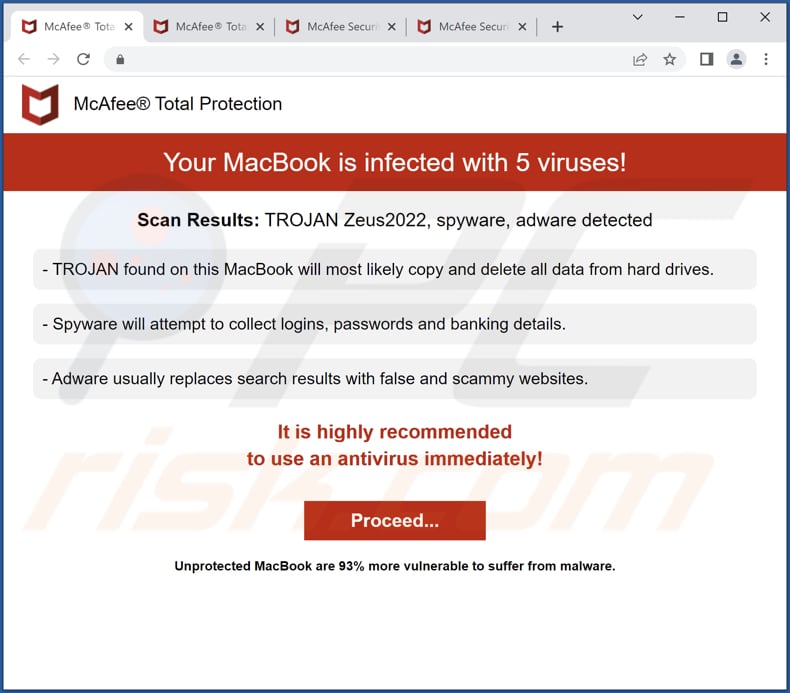
Mais sobre a fraude "Your MacBook Is Infected With 5 Viruses!"
Este site fraudulento exibe um aviso falso do McAfee Total Protection alegando que um computador está infectado com cinco vírus. Afirma que depois de executar uma verificação, detectou o TROJAN Zeus2022, spyware e adware. Recomenda o uso de antivírus imediatamente para evitar a perda de todos os dados armazenados em discos rígidos, logins, palavras-passe, dados bancários roubados e resultados de pesquisa substituídos por sites obscuros.
Esta página fraudulenta promove o McAfee Total Protection - um produto de software legítimo desenvolvido pela empresa McAfee. Empresas legítimas nunca usam estes métodos para promover os seus produtos ou serviços. Os indivíduos por trás deste site fraudulento são afiliados que visam recolher comissões ilegítimas. O objetivo é induzir os visitantes a comprar o McAfee Total Protection através da sua página.
| Nome | fraude Your MacBook Is Infected With 5 Viruses! |
| Tipo de Ameaça | Phishing, fraude, malware para Mac, vírus para Mac |
| Alegação Falsa | O MacBook está infectado com cinco vírus |
| Domínio relacionado | pro-cc[.]online |
| Nomes de Detecção (pro-cc[.]online) | N/A (VirusTotal) |
| A servir o endereço IP | 159.223.120.143 |
| Software Promovido | McAfee Total Protection |
| Sintomas | O seu Mac fica mais lento que o normal, vê anúncios pop-up indesejados e é redirecionado para sites duvidosos. |
| Métodos de Distribuição | Os anúncios pop-up fraudulentos, instaladores de software gratuito (agregação), instaladores falsos do Flash Player, descarregamentos de ficheiros torrent. |
| Danos | Rastreio do navegador da Internet (potenciais problemas de privacidade), exibição de anúncios indesejados, redireccionamento para sites duvidosos, perda de informação privada. |
| Remoção do Malware (Windows) |
Para eliminar possíveis infecções por malware, verifique o seu computador com software antivírus legítimo. Os nossos investigadores de segurança recomendam a utilização do Combo Cleaner. Descarregar Combo CleanerO verificador gratuito verifica se o seu computador está infectado. Para usar a versão completa do produto, precisa de comprar uma licença para Combo Cleaner. 7 dias limitados para teste grátis disponível. O Combo Cleaner pertence e é operado por RCS LT, a empresa-mãe de PCRisk. |
Fraudes similares em geral
Os sites que exibem fraudes pop-up geralmente são projetados para promover software legítimo ou questionável, recolher informações pessoais, extrair dinheiro ou distribuir malware. Eles usam táticas de intimidação (exibir conteúdo fraudulento) para induzir os visitantes a realizar determinadas ações. A maioria é disfarçada de páginas oficiais/legítimas.
Exemplos de fraudes semelhantes são "McAfee - Your Iphone Is Infected With 5 Viruses!", "Apple Defender Security Center", e "MALWARE DETECTED Action Required".
Como abrir um site fraudulento?
Normalmente, os sites que exibem fraudes pop-up são abertos através de outras páginas duvidosas, os anúncios fraudulentos, botões falsos de "Descarregamento" (ou similares) e notificações exibidas por páginas não confiáveis. Além disso, estes sites podem ser abertos por adware instalado ou outro software deste tipo ou através de resultados de pesquisa promovidos a usar search técnicas de envenenamento do motor.
Como evitar visitar sites fraudulentos?
Não confie em anúncios que aparecem em páginas questionáveis nem permita que essas páginas mostrem notificações. Descarregue o software de páginas e plataformas oficiais da web. Não use páginas não oficiais, descarregadores de terceiros, redes peer-to-peer e fontes semelhantes para descarregar aplicações (ou ficheiros).
Certifique-se que não há adware ou outro software indesejado instalado no seu dispositivo. Verifique sempre os descarregadores/instaladores de aplicações indesejadas antes de descarregar/instalar software. Se o seu computador já estiver infectado, recomendamos executar uma verificação com Combo Cleaner Antivirus para Windows para eliminar automaticamente todas as ameaças.
Aparência da "Your MacBook Is Infected With 5 Viruses!" scam (GIF):
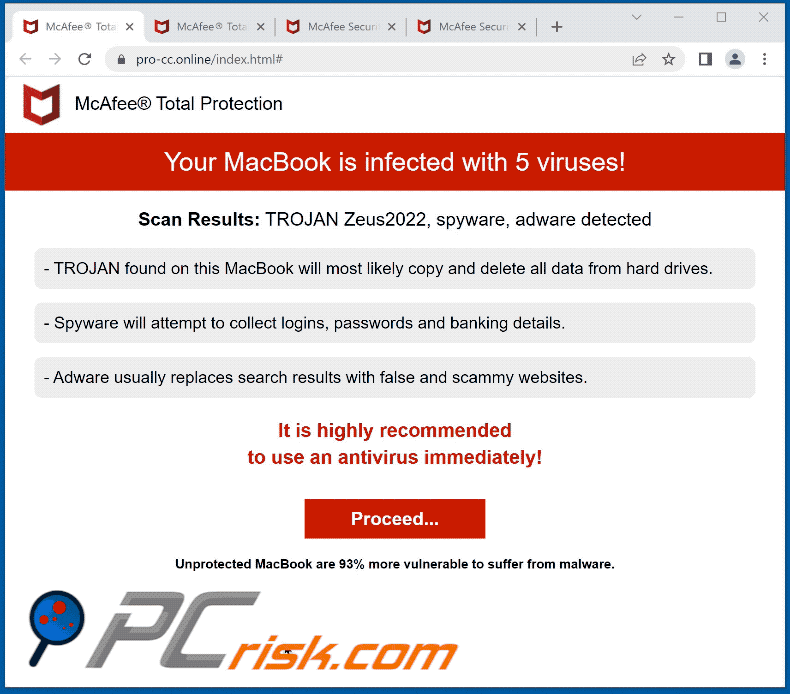
Texto nesta página:
McAfee® Total Protection
Your MacBook is infected with 5 viruses!
Scan Results: TROJAN Zeus2022, spyware, adware detected
- TROJAN found on this MacBook will most likely copy and delete all data from hard drives.
- Spyware will attempt to collect logins, passwords and banking details.
- Adware usually replaces search results with false and scammy websites.
It is highly recommended
to use an antivirus immediately!
Proceed...
Unprotected MacBook are 93% more vulnerable to suffer from malware.
Remoção automática instantânea do malware:
A remoção manual de ameaças pode ser um processo moroso e complicado que requer conhecimentos informáticos avançados. O Combo Cleaner é uma ferramenta profissional de remoção automática do malware que é recomendada para se livrar do malware. Descarregue-a clicando no botão abaixo:
DESCARREGAR Combo CleanerAo descarregar qualquer software listado no nosso website, concorda com a nossa Política de Privacidade e Termos de Uso. Para usar a versão completa do produto, precisa de comprar uma licença para Combo Cleaner. 7 dias limitados para teste grátis disponível. O Combo Cleaner pertence e é operado por RCS LT, a empresa-mãe de PCRisk.
Menu rápido:
- O que é "Your MacBook Is Infected With 5 Viruses!"?
- PASSO 1. Remova as APIs relacionadas do OSX.
- PASSO 2. Remova as extensões maliciosas do Safari.
- PASSO 3. Remova os add-ons fraudulentos do Google Chrome.
- PASSO 4. Remova os plug-ins indesejados do Mozilla Firefox.
O vídeo demonstra como remover adware e sequestradores de navegador de um computador Mac:
Remoção das aplicações potencialmente indesejadas:
Remova as aplicações potencialmente indesejadas da pasta "Aplicações":

Clique no ícone do Finder. Na janela do Finder, seleccione "Aplicações". Na pasta aplicações, procure "MPlayerX", "NicePlayer", ou outras aplicações suspeitas e arraste-as para a Reciclagem. Depois de remover a(s) aplicação(s) potencialmente indesejada(s) que causam anúncios online, procure no seu Mac quaisquer componentes indesejados restantes.
DESCARREGAR removedor de infeções por malware
Combo Cleaner faz uma verificação se o seu computador estiver infetado. Para usar a versão completa do produto, precisa de comprar uma licença para Combo Cleaner. 7 dias limitados para teste grátis disponível. O Combo Cleaner pertence e é operado por RCS LT, a empresa-mãe de PCRisk.
Remova os ficheiros e pastas relacionados a fraude your macbook is infected with 5 viruses!:

Clique no ícone do Finder, no menu de barras. Escolha Ir, e clique em Ir para Pasta...
 Verifique por ficheiros gerados por adware na pasta /Library/LaunchAgents:
Verifique por ficheiros gerados por adware na pasta /Library/LaunchAgents:

Na pasta Ir para...barra, tipo: /Library/LaunchAgents
 Na pasta "LaunchAgents", procure por ficheiros adicionados recentemente suspeitos e mova-os para a Reciclagem. Exemplos de ficheiros gerados pelo adware - “installmac.AppRemoval.plist”, “myppes.download.plist”, “mykotlerino.ltvbit.plist”, “kuklorest.update.plist”, etc. Comumente o adware instala vários ficheiros no mesmo string.
Na pasta "LaunchAgents", procure por ficheiros adicionados recentemente suspeitos e mova-os para a Reciclagem. Exemplos de ficheiros gerados pelo adware - “installmac.AppRemoval.plist”, “myppes.download.plist”, “mykotlerino.ltvbit.plist”, “kuklorest.update.plist”, etc. Comumente o adware instala vários ficheiros no mesmo string.
 Verifique para adware gerado por ficheiros na pasta /Library/Application Support:
Verifique para adware gerado por ficheiros na pasta /Library/Application Support:

Na pasta Ir para...barra, tipo: /Library/Application Support
 Na pasta "Application Support", procure qualquer pasta suspeita recém-adicionada. Por exemplo, "MPlayerX" ou tese "NicePlayer" e mova as pastas para a Reciclagem.
Na pasta "Application Support", procure qualquer pasta suspeita recém-adicionada. Por exemplo, "MPlayerX" ou tese "NicePlayer" e mova as pastas para a Reciclagem.
 Verifique por ficheiros gerados por adware na pasta ~/Library/LaunchAgents:
Verifique por ficheiros gerados por adware na pasta ~/Library/LaunchAgents:

Na barra Ir para Pasta, escreva: ~/Library/LaunchAgents

Na pasta "LaunchAgents", procure por ficheiros adicionados recentemente suspeitos e mova-os para a Reciclagem. Exemplos de ficheiros gerados pelo adware - “installmac.AppRemoval.plist”, “myppes.download.plist”, “mykotlerino.ltvbit.plist”, “kuklorest.update.plist”, etc. Comumente o adware instala vários ficheiros no mesmo string.
 Verifique por ficheiros gerados por adware na pasta /Library/LaunchDaemons:
Verifique por ficheiros gerados por adware na pasta /Library/LaunchDaemons:
 Na pasta Ir para...barra, tipo: /Library/LaunchDaemons
Na pasta Ir para...barra, tipo: /Library/LaunchDaemons

Na pasta "LaunchDaemons", procure qualquer ficheiro suspeito recém-adicionado. Por exemplo “com.aoudad.net-preferences.plist”, “com.myppes.net-preferences.plist”, "com.kuklorest.net-preferences.plist”, “com.avickUpd.plist”, etc., e mova-os para a Reciclagem.
 Verifique o seu Mac com o Combo Cleaner:
Verifique o seu Mac com o Combo Cleaner:
Se seguiu todas as etapas na ordem correta, o Mac deve estar livre de infecções. Para ter certeza de que seu sistema não está infectado, execute uma verificação com o Combo Cleaner Antivirus. Descarregue-o AQUI. Depois de descarregar o ficheiro, clique duas vezes no instalador combocleaner.dmg, na janela aberta, arraste e solte o ícone Combo Cleaner no topo do ícone Applications. Agora abra a sua barra de lançamento e clique no ícone Combo Cleaner. Aguarde até que o Combo Cleaner atualize seu banco de dados de definições de vírus e clique no botão "Start Combo Scan".

O Combo Cleaner irá analisar o seu Mac em pesquisa de infecções por malware. Se a verificação antivírus exibir "nenhuma ameaça encontrada", isso significa que pode continuar com o guia de remoção, caso contrário, é recomendável remover todas as infecções encontradas antes de continuar.

Depois de remover os ficheiros e pastas gerados pelo adware, continue a remover extensões fraudulentas dos seus navegadores de Internet.
Remoção do fraude your macbook is infected with 5 viruses! dos navegadores de Internet:
 Remova extensões fraudulentas do Safari:
Remova extensões fraudulentas do Safari:
Remova fraude your macbook is infected with 5 viruses! as extensões relacionada ao Safari:

Abra o navegador Safari, a partir do menu de barra, selecione "Safari" e clique em "Preferências ...".

Na janela de preferências, selecione "Extensões" e procure por qualquer extensão suspeita recém-instalada. Quando localizada clique no botão "Desinstalar" ao lado dela/delas. Note que pode desinstalar seguramente todas as extensões do seu navegador Safari - não são cruciais para o funcionamento normal do navegador.
- Se continuar a ter problemas com redirecionamentos de navegador e anúncios indesejados - Restaure o Safari.
 Remova os plugins fraudulentos do Mozilla Firefox:
Remova os plugins fraudulentos do Mozilla Firefox:
Remova fraude your macbook is infected with 5 viruses! add-ons relacionados ao Mozilla Firefox:

Abra o navegador Mozilla Firefox. No canto superior direito do ecrã, clique no botão "Abrir Menu" (três linhas horizontais). No menu aberto, escolha "Add-ons".

Escolha o separador "Extensões" e procure os complementos suspeitos recém-instalados. Quando localizado clique no botão "Desinstalar" ao lado dele/deles. Note que pode desinstalar seguramente todas as extensões do seu navegador Mozilla Firefox - não são cruciais para o funcionamento normal do navegador.
Se continuar a ter problemas com redirecionamentos de navegador e anúncios indesejados - Restaure o Mozilla Firefox.
 Remova as extensões fraudulentas do Google Chrome:
Remova as extensões fraudulentas do Google Chrome:
Remova fraude your macbook is infected with 5 viruses! add-ons relacionados ao Google Chrome:

Abra o Google Chrome e clique no botão "menu Chrome" (três linhas horizontais), localizado no canto superior direito da janela do navegador. A partir do menu flutuante, escolha "Mais Ferramentas" e selecione "Extensões".

Escolha a janela "Extensões" e procure os add-ons suspeitos recém-instalados. Quando localizado clique no botão "Reciclagem" ao lado dele/deles. Note que pode desinstalar seguramente todas as extensões do seu navegador Google Chrome - não são cruciais para o funcionamento normal do navegador.
Se continuar a ter problemas com redirecionamentos de navegador e anúncios indesejados - Restaure o Google Chrome.
Perguntas Frequentes (FAQ)
O que é uma fraude pop-up?
Uma fraude pop-up é uma fraude que usa táticas de intimidação para induzir os visitantes a realizar determinadas ações. Normalmente, é um aviso de segurança falso, notificação do sistema ou mensagem semelhante.
Qual é o objetivo de uma fraude pop-up?
As fraudes pop-up são usadas para induzir os visitantes a fornecer informações pessoais, transferir/pagar dinheiro, descarregar malware, fornecer acesso remoto a computadores etc.
Porque encontro pop-ups falsos?
Os sites que exibem fraudes pop-up não são visitados intencionalmente. São abertos através de outras páginas questionáveis (por exemplo, páginas que usam redes de publicidade fraudulentas), anúncios, aplicações duvidosas instaladas ou notificações exibidas por sites duvidosos.
O Combo Cleaner vai proteger-me de fraudes pop-up?
O Combo Cleaner pode verificar todos os sites e detectar páginas que oferecem fraudes pop-up (e outros sites não confiáveis). Avisa os utilizadores imediatamente e restringe o acesso a essas páginas.
Partilhar:

Tomas Meskauskas
Pesquisador especialista em segurança, analista profissional de malware
Sou um apaixonado por segurança e tecnologia de computadores. Tenho experiência de mais de 10 anos a trabalhar em diversas empresas relacionadas à resolução de problemas técnicas e segurança na Internet. Tenho trabalhado como autor e editor para PCrisk desde 2010. Siga-me no Twitter e no LinkedIn para manter-se informado sobre as mais recentes ameaças à segurança on-line.
O portal de segurança PCrisk é fornecido pela empresa RCS LT.
Pesquisadores de segurança uniram forças para ajudar a educar os utilizadores de computadores sobre as mais recentes ameaças à segurança online. Mais informações sobre a empresa RCS LT.
Os nossos guias de remoção de malware são gratuitos. Contudo, se quiser continuar a ajudar-nos, pode-nos enviar uma ajuda, sob a forma de doação.
DoarO portal de segurança PCrisk é fornecido pela empresa RCS LT.
Pesquisadores de segurança uniram forças para ajudar a educar os utilizadores de computadores sobre as mais recentes ameaças à segurança online. Mais informações sobre a empresa RCS LT.
Os nossos guias de remoção de malware são gratuitos. Contudo, se quiser continuar a ajudar-nos, pode-nos enviar uma ajuda, sob a forma de doação.
Doar
▼ Mostrar comentários